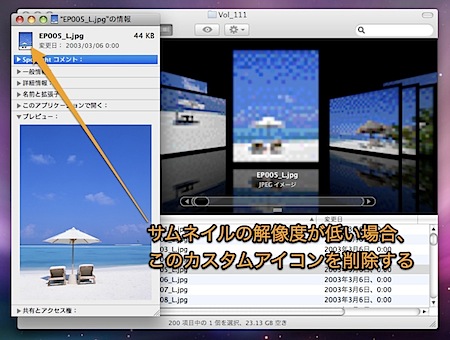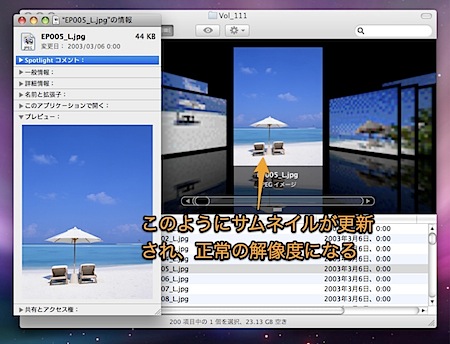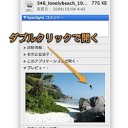Cover Flow(カバーフロー)表示の解像度の低い、粗くぼやけているサムネイルを修正する方法です。
Cover Flowの解像度の低いサムネイルを修正
Cover Flow表示のサムネイルが、たまに粗い表示になってしまう時があります。特に古いMacで作成したファイルを表示した時にそのような状態になってしまうようです。
そこで、この解像度の低いサムネイル表示を修正する方法を紹介します。
解像度の低いサムネイル表示を修正する方法
まず、サムネイルがおかしいファイルを発見したら、「Command」キーと「 i 」キーを押すか、「ファイル」メニューより「情報を見る」を選択して「情報」ウインドウを表示させます。
次に、左上の小さなアイコンをクリックして薄く青くハイライトさせます。
そして、「Delete」キーを押して、カスタムアイコンを削除します。
すると、Mac OSが新しいサムネイル画像を自動的に新しく作成するので、このように正常なサムネイル表示になります。
なお、複数のアイコンを同時に修正するには、複数のアイコンを同時にカスタムする方法も参考にしてください。
以上、Mac FinderのCover Flow表示が、粗い低解像度サムネイルの場合に修正する方法でした。
登録カテゴリ
コメントを投稿